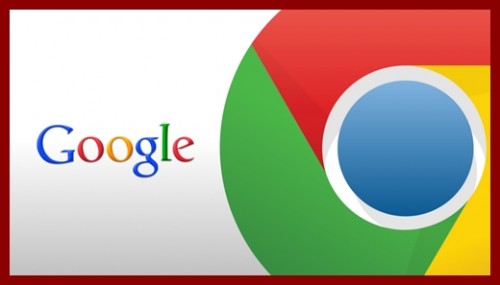
Google Chrome(グーグルクローム)とは、
インターネットをパソコンで閲覧する時に使用するブラウザの一種です。
※ブラウザとは、IE(インターネットエクスプローラー)などに代表されるネット閲覧用ソフトです。
Google Chromeは、他のインターネットエクスプローラーやFirefox等と比べても
インターネットサイトの表示速度が速い傾向にあり、各種拡張機能も使えるので、
作業を円順に進めるには不可欠なブラウザです。
またグーグル検索エンジンのGoogleが提供しているブラウザなので、
何かと便利にサービスを共有できたりします。
Google Chromeの設定方法
グーグルクロームは国産のパソコンには購入時にインストールされていないことが殆どです。
以下のGoogle Chromeダウンロードサイトよりアプリケーションをダウンロードします。
画面の「Google Cheromeを無料ダウンロード」をクリックして設定していきます。
インストール設定は簡単です。
画面の指示に従って進めてください。
Google Chromeの使い方
インストールが完了しましたら、Google Chromeを開いて見ます。
以下のような画面となります。
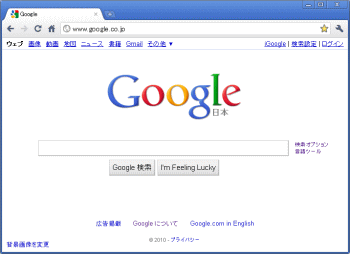
Google Chromeの便利な使い方
- URL窓にそのまま検索ワードを入力できる。
- ブラウザ右上の☆マークがURLのブックマークボタン
- ブラウザ右上の設定ボタンより、様々な設定ができる。
グーグルクロームをダウンロードしたら、
ショートカットアイコンをデスクトップに表示させておくといいでしょう。
Google Chromeのちょっとした便利設定
パソコンの状態にもよりますが、
Google Chromeブラウザを利用してインターネット上から何かファイルをダウンロードした場合に、
デフォルト設定では、「C:\Users\〇〇\Downloads」の部分にダウンロードファイルが格納されます。
ダウンロードファイルの保存先が起動ディスクであるCドライブになるので、
Cドライブにデータが溜まっていくとパソコンの起動が重くなる場合があるので
この保存先をDディスクなど起動ディスクと別に設定してもいいでしょう。
- Google Cheromeの設定に移動する。
- 画面一番下の「詳細設定を表示」をクリック
- 以下の画面赤枠内に別の保存先を指定する
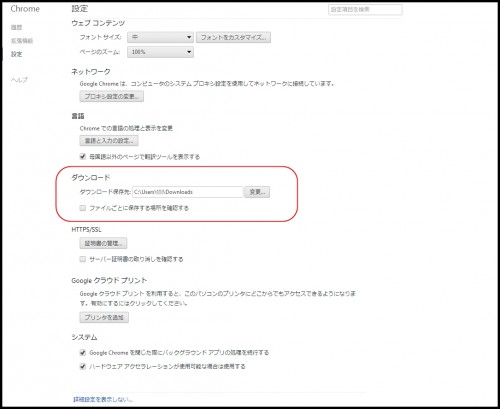
上記赤枠内のフォルダを指定することにより、保存先が別途指定出来ます。
ちょっとした設定でパソコン操作がより軽くなる場合があります。
Google Chromeの拡張機能
Google Chromeには、
簡単に表示しているWEBサイトの状況を確認できる拡張機能がたくさん使えます。
またGoogle Chromeはグーグルアカウントと連動しており、
ブックマーク機能等をクラウドとしてグーグルサーバー上に記録される事ができます。
(グーグルアカウントはGmail作成等でつくることができます)
こちらではグーグルクローム拡張機能の主要なものを紹介しておきます。
PageRank Status
表示しているサイトのGoogle page rankが確認できます。
サイトを表示しているだけで自動的にわかるので、とても便利です。
インストールして有効化した場合に、グーグルクロームツールバーの右端に表示されていきます。
Fast Image Research
画像の類似しているものを検索できる機能。
WEBサイトの記事更新で画像を利用する場合に、
思わず他のサイトから画像をコピーして使われてしまう場合があります。
Googleは画像であってもコピーコンテンツを嫌います。
Fast Image Researchで運営サイトで使用している画像が
他サイトで流用して使われていないかを確認できます。
参照:類似画像を調べるGoogle Chrome拡張機能Fast Image Research
SEO SERP
サイトの検索順位を確認できる拡張機能です。
ターゲットキーワードでそのサイトの検索順位が確認できます。
手軽に確認できるのでSEOチェキ等を起動させるよりも気軽に確認できます。
グーグルクローム使い方まとめ
Google Chrome(グーグルクローム)は起動も軽くて使いやすいです。
是非導入してネット環境での作業を今まで以上に効率的に進めていきましょう。
拡張機能を利用できたりグーグルアカウントと連動することもできるので、
今後のネットビジネス実践に重要な役割も担っていきます。
デスクトップ上にショートカットアイコン置いて利用していきましょう。

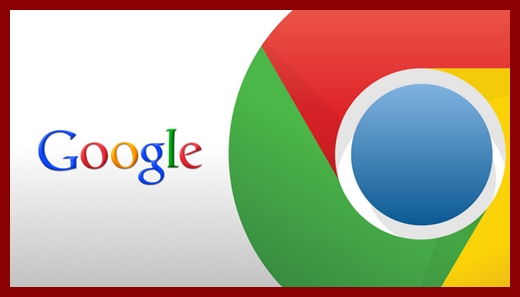
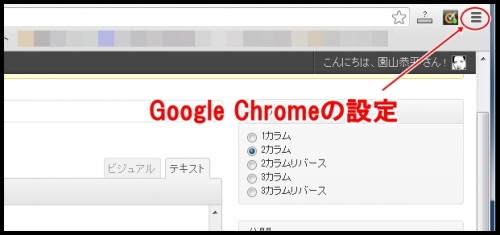

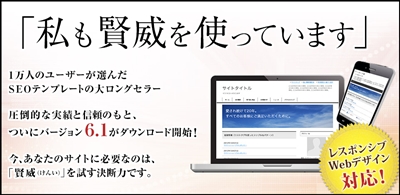
コメント
インストールしてもgooglechromeの表示がでません。なぜか教えてください。
佐藤さん、コメントありがとうございます。
コメントで記載いただいたものだけだと状況が詳しくわからないのですが、もしかしたらインストールされている場所がデスクトップ上でなく、それでGoogle Chromeのアイコンが見当たらないのかもしれないです。
Google Chromeのインストール先を探してみて下さい。
パソコンソフトの使い方の基本部分になるので、もし言葉の意味がわからない場合は、ひとつひとつ用語を検索して調べていくか、パソコンを使う初歩的な部分から始めてみられるといいかと思います。
宜しくお願い致します。
このサイトは、かなり詳しく解説されているようで・・・。
一方わたしは、ただ使うだけ・・・。なので、以下の物を書いてみました!
グーグルクロームの簡単操作マニュアルを作成いたしました。どうぞ、ご利用ください。
101.Googlechromeについて
平和な生活
明日も元気でしょう
Firefoxみたいに左上に「ファイル(F)編集(E)表示(S)……」というのは出ないのですね?
再設定をしたいんですが
色々いじってると、できると思います!